Wyrównywanie głowicy drukującej
Jeśli linie proste są drukowane krzywo lub rezultaty drukowania są niezadowalające pod innym względem, należy wyrównać pozycję głowicy drukującej.
 Uwaga
Uwaga
-
Jeśli pozostały poziom atramentu jest niski, arkusz wyrównywania głowicy drukującej nie zostanie wydrukowany prawidłowo.
Wymień zbiornik z atramentem, w którym pozostało niewiele atramentu.
Należy przygotować: arkusz zwykłego papieru formatu A4 lub Letter (w tym papier z makulatury)*
* Należy pamiętać, aby używany papier był biały i czysty z obu stron.
-
Upewnij się, że urządzenie jest włączone.
-
Załaduj arkusz zwykłego papieru formatu A4 lub Letter.
Po zamknięciu pokrywy otworu podajnika na ekranie LCD pojawi się ekran rejestrowania informacji o papierze. Dla opcji Roz. str. (Page size) wybierz ustawienie A4 lub Letter, natomiast dla opcji Typ (Type) — ustawienie Papier zwykły (Plain paper), a następnie wybierz opcję Zarejestruj (Register).
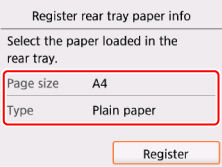
Jeśli na ekranie LCD pojawi się komunikat, postępuj zgodnie z podawanymi w nim wskazówkami, aby dokończyć rejestrację.
-
Otwórz panel operacyjny, a następnie wyciągnij tacę wyprowadzania papieru.
-
Wybierz na ekranie GŁÓWNY opcję
 Ustawienia (Setup).
Ustawienia (Setup).Pojawi się ekran menu ustawień.
-
Wybierz opcję
 Obsługa (Maintenance).
Obsługa (Maintenance).Pojawi się ekran Obsługa (Maintenance).
-
Wybierz opcję Automatyczne wyrówn. głowicy (Auto head alignment).
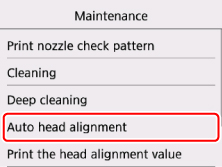
Pojawi się ekran potwierdzenia.
-
Potwierdź komunikat, a następnie wybierz opcję Tak (Yes).
Zostanie wydrukowany arkusz wyrównywania głowicy drukującej.

 Ważne
Ważne- Nie dotykaj żadnej zadrukowywanej części arkusza wyrównywania głowicy drukującej. Jeśli arkusz jest zabrudzony lub pomarszczony, może zostać zeskanowany nieprawidłowo.
-
Po pojawieniu się komunikatu „Czy desenie zostały wydrukowane prawidłowo? (Did the patterns print correctly?)” potwierdź, że deseń został wydrukowany prawidłowo, a następnie wybierz opcję Tak (Yes).
-
Potwierdź komunikat, a następnie umieść na płycie szklanej arkusz wyrównywania głowicy drukującej.
Załaduj arkusz wyrównywania głowicy drukującej STRONĄ ZADRUKOWANĄ SKIEROWANĄ DO DOŁU i ustaw znak
 w prawym dolnym rogu arkusza równo ze znacznikiem wyrównania
w prawym dolnym rogu arkusza równo ze znacznikiem wyrównania  .
.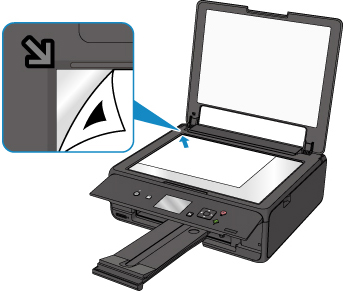
-
Delikatnie zamknij pokrywę dokumentów, a następnie wybierz opcję OK.
Drukarka rozpocznie skanowanie arkusza wyrównywania głowicy drukującej, a pozycja głowicy drukującej zostanie automatycznie dostosowana.
 Ważne
Ważne- Nie otwieraj pokrywy dokumentów ani nie zdejmuj z płyty szklanej arkusza wyrównywania głowicy drukującej do chwili zakończenia wyrównywania położenia głowicy drukującej.
-
Jeśli na ekranie LCD pojawi się komunikat o błędzie, wybierz opcję OK w celu usunięcia błędu, a następnie podejmij odpowiednie czynności.
-
Po wyświetleniu komunikatu o zakończeniu procedury wybierz opcję OK.
Zdejmij z płyty szklanej arkusz wyrównywania głowicy drukującej.
 Uwaga
Uwaga
-
Jeśli po wyrównaniu głowicy drukującej zgodnie z powyższą procedurą wyniki drukowania są nadal niezadowalające, należy ręcznie wyrównać głowicę drukującą, korzystając z komputera.
-
W przypadku systemu Windows:
-
W przypadku systemu Mac OS:
-
- Aby wydrukować i sprawdzić bieżące wartości korekty położenia głowicy, na ekranie Obsługa (Maintenance) wybierz opcję Drukuj wartość wyrówn. głowicy (Print the head alignment value).

